 或选择编辑 | 图形显示窗口 | CAD 级别。此对话框定义要分配给这些图层的 CAD 元素。您也可使用该对话框在“图形显示”窗口中修改图层、删除图层和查看图层:
或选择编辑 | 图形显示窗口 | CAD 级别。此对话框定义要分配给这些图层的 CAD 元素。您也可使用该对话框在“图形显示”窗口中修改图层、删除图层和查看图层:CAD 图层由一组用户选择的 CAD 几何形状或从“图形显示”窗口选择的元素组成。图层信息保存在 .CAD 文件中,若将 .CAD 导入其他测量例程,在该测量例程中也可使用此图层信息。
在 CAD 图层对话框中(编辑 | 图形显示窗口 | CAD 图层)中可定义“图形显示”窗口的每个视图中显示的图层。一旦定义图层,即可使用 CAD 图层对话框或视图设置对话框(编辑 | 图形显示窗口 | 视图设置)查看定义的图层。
要打开 CAD 级别对话框,请从图形模式工具栏中单击 CAD 级别图标 或选择编辑 | 图形显示窗口 | CAD 级别。此对话框定义要分配给这些图层的 CAD 元素。您也可使用该对话框在“图形显示”窗口中修改图层、删除图层和查看图层:
或选择编辑 | 图形显示窗口 | CAD 级别。此对话框定义要分配给这些图层的 CAD 元素。您也可使用该对话框在“图形显示”窗口中修改图层、删除图层和查看图层:
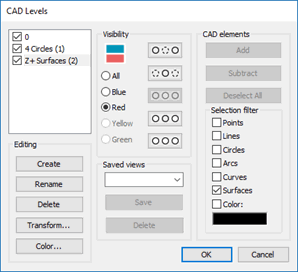
CAD层复选框
对话框中包含以下两项:
“图层”列表
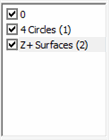
对话框左上方的图层列表显示 CAD 模型中当前的所有图层。图层列表中始终包含默认的 0 层,该层自动包含 CAD 文件中的所有 CAD 元素。
这是一些选项你能在层列表中执行
双击层列表中的层将所有选择的CAD元素分配给该层
选择“图形显示”窗口中的某个 CAD 元素,按住键盘上的 Ctrl 键并选择图层列表中的相应图层。
选择这个复选框来靠近显示出的层的层
清除这个复选框来隐藏所选择的层
可见性
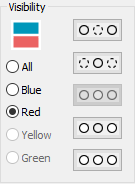
可见的区域提供选项按钮和布局摁钮来允许你设置可见性选项来更改各层的的隐藏情况。
 该区域顶端的有色图标显示用户当前屏幕的布局。它与视图设置对话框的布局区域中使用的图标对应。参见“设置屏幕视图”。
该区域顶端的有色图标显示用户当前屏幕的布局。它与视图设置对话框的布局区域中使用的图标对应。参见“设置屏幕视图”。
使用蓝、红、黄、绿选项,可限制为仅对“图形显示”窗口的视图执行可见性操作。全部选项可将可见性操作应用至所有视图。
这个命令摁钮用于表现那些动作的过程
 隐藏 - 隐藏列表中的所选层。
隐藏 - 隐藏列表中的所选层。
 隐藏同级 - 隐藏列表中除了选中层以外的其它所有层。
隐藏同级 - 隐藏列表中除了选中层以外的其它所有层。
 显示 - 显示列表中的所选层。
显示 - 显示列表中的所选层。
 显示同级 - 显示列表中除了选中层以外的其它所有层。
显示同级 - 显示列表中除了选中层以外的其它所有层。
 显示所有 - 显示列表中的所有层。
显示所有 - 显示列表中的所有层。
在您从图层列表中选择图层之前,这些按钮无法选择。
编辑
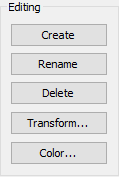
在编辑区域中可以修改 CAD 图层。对于除创建以外的所有按钮,需首先从图层列表中选择一个图层。按钮会影响所选图层。
创建 - 在 CAD 模型中创建一个新图层。最初不会对新图层分配任何 CAD 元素。您需使用 CAD 元素部分中的添加按钮向新图层中添加“图形显示”窗口中选定的 CAD 元素。
重命名 - 重命名被选层。用户也可在光标出现后通过点击列表内被选层来重新命名层。
删除 - 删除选取的图层。PC-DMIS 将为此图层上的任何 CAD 元素指定为默认图层 0。无法删除该默认图层。
转换 - 转换选定的图层。按此按钮,PC-DMIS 显示 CAD 转换对话框。关于使用此对话框的信息,参考“转换 CAD 模型”。
颜色=更改在层选择出来的所有CAD元素的颜色
已保存的视图
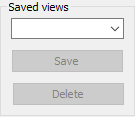
被保存视图 区域储存了CAD模式中的层可见度状态。这些视图被保存在CAD文件里面。使用下拉组合框来选择和回调被保存视图,或者为一新视图指定一个名字。
该层可见状态不包括图形视图的数量。图形视图数仅可使用视图集保存。见“使用视图集”。
保存在combo box中输入名称保存当前的层成可显现的
删除删除在combo box中保存的视图
CAD 元素
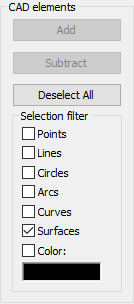
CAD 元素区域用于修改所选的 CAD 元素的图层。在“图形显示”窗口中的图层上单击或采用框选方式,均可选择(或取消选择)CAD 元素。选中的元素突出显示。
添加 - 添加所选择的元素到选择的层列表中
去掉 - 从列表中所选图层中删除所选的 CAD 元素。被删除的 CAD 元素将被分配给默认的 0 层,但只适用被删除的 CAD 元素在所选的图层上的情况。若所选的 CAD 元素不在所选的图层上,则不会修改该 CAD 元素。
取消全选 - 清除“图形显示”窗口上选定的任何 CAD 元素。
选择筛选器 - 选择筛选器区域的的复选框可筛选被分配给 CAD 图层的 CAD 元素的类型。也可使用此区域中的颜色复选框来按 CAD 元素颜色筛选选择。选中颜色复选框时,您在图形显示窗口中选择的下一个 CAD 元素的颜色将用作筛选颜色。对于随后的选择,您可仅选择这个颜色的 CAD 元素。
创建层
访问CAD层复选框
单击编辑区域中的创建。图层列表中将显示一个新的图层号。
选取新图层并根据需要重新命名。即使重新命名该图层,PC-DMIS 仍在括号中显示其图层号。
在此层列表中,选择需要的层并确认它的选择复选框被选择
从“图形显示”窗口中选择要包含在此 CAD 图层中的 CAD 元素。要限制可选择的 CAD 元素的类型,请选中选择筛选器区域中的 CAD 元素的复选框。
单击新建按钮。PC-DMIS 为选定的图层分配选定的元素。现在在显示该层并隐藏其他图层时,PC-DMIS 将只显示这些元素。
点击确认关闭该对话框
修改级别
访问CAD层复选框
在层列表中选择层
要向图层中新建元素,从“图形显示”窗口选取 CAD 元素并单击添加。PC-DMIS 相应修改该图层。
要删除某层的元素,可选取该层,并显示为其分配的 CAD 元素。从“图形显示”窗口中选择要删除的元素,并单击去掉。PC-DMIS 相应修改该图层。
点击确认关闭该对话框
删除级别
访问CAD层复选框
在层列表中选择层
单击删除。PC-DMIS 删除此图层,并将该层的所有 CAD 元素分配给 0 层。
点击确认关闭该对话框
显示特殊制定区域的层
访问CAD层复选框
在此层列表中,选择需要的层并确认它的选择复选框被选择。
在显示区域,给您想要设置的层选择蓝红黄或者绿选项。
取消选择层列表中的层或者单击显示区域的图标隐藏同曾按钮使之隐藏
点击确认关闭该对话框
还可以在视图设置对话框中查看图层。